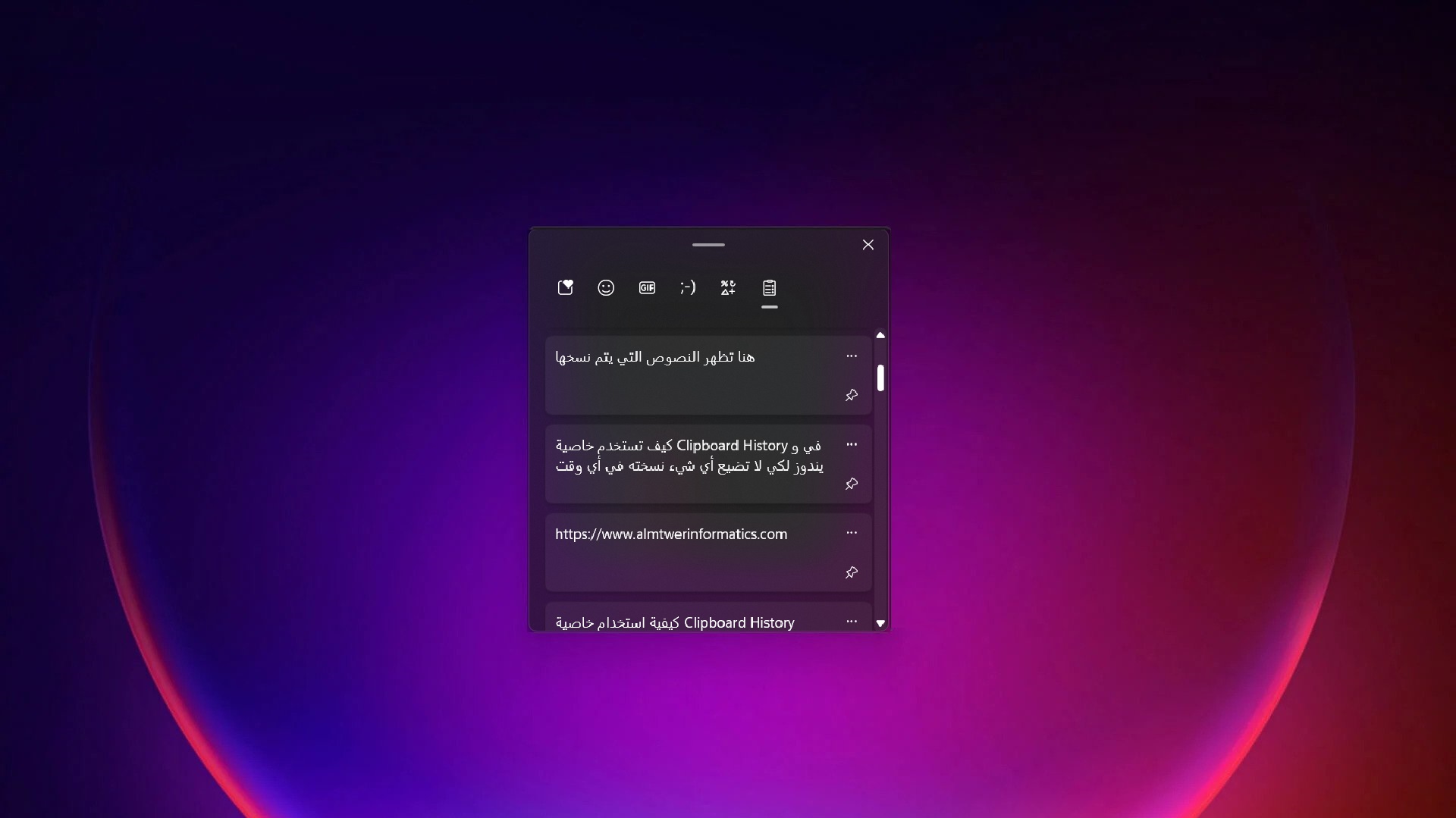كافة المستخدمين يقومون بنسخ ولصق النصوص والصور بشكل مستمر ومتكرر بينما يعملون على نظام ويندوز، وذلك سواء كان ويندوز 10 أو ويندوز 11. ولعل هؤلاء المستخدمين هم الأكثر استفادة من خاصية Clipboard History! وهي خاصية ممتازة في نظام ويندوز تقوم بتخزين كل ما يقوم المستخدم بنسخه أو قصّه Copy / Cut بغرض استخدامه مرة أخرى في تطبيق آخر.
ولعل عدد كبير من المستخدمين لا يعلمون من الأصل بشأن هذه الخاصية! ذلك لأنها ليست من الخصائص الأكثر شيوعًا في ويندوز. لذلك نشارك قراء مدونة المطور للمعلوماتية اليوم دليل كامل لكيفية تفعيل هذه الخاصية والاستفادة منها بأكبر شكل ممكن.
يهمك أن تقرأ: خاصية تعديل الرسالة بعد إرسالها على واتساب قادمة قريبًا
ما هي خاصية Clipboard History؟
تعمل هذه الخاصية على تخزين كل ما يقوم المستخدم بنسخه ولصقه على مدار استخدام الجهاز. وعلى سبيل المثال، إن قام المستخدم بنسخ رابط هذه التدوينة، ومن ثم قام بنسخ نص آخر، ولاحقًا قام بنسخ صورة ما، فإن الوصول إلى رابط التدوينة سيكون أمرًا شديد الصعوبة بدون هذه الخاصية.
وفي المثال السابق، تسمح لك خاصية Clipboard History بالوصول إلى كل ما قمت بنسخه على مدار استخدام الجهاز، وذلك لكي تعود إليه في أي وقت لاحق. كما أن الخاصية تسجل 25 عملية متتالية.
يهمك أن تطلع: مشاهدة منشورات وقصص إنستاجرام بدون حساب وبشكل سري
تفعيل خاصية سجل النسخ والبدء في استخدامها
لا تحتاج الخاصية إلى خطوات كثيرة وطويلة للتفعيل، بل أن الأمر شديد السهولة. كل ما يحتاج المستخدم إلى فعله هو التوجُّه إلى إعدادات الويندوز، ومن ثم ومن خلال صندوق البحث يمكنه أن يبحث عن Clipboard History وذلك على ويندوز 10 أو ويندوز 11.
وبعد إنجاز هذه الخطوات، سوف تظهر الإعدادات التالية:

كما يمكننا أن نلاحظ، لكي نبدأ في استخدام هذه الخاصية، نحن نحتاج لتفعيل الخيار Clipboard History. أما عن الخيار التالي، وهو Sync Across Your Devices، فإنه يسمح للويندوز بأن يقوم بمزامنة كل ما تقوم بتسجيله مع الأجهزة الأخرى التي تستخدم فيها نفس حساب مايكروسوفت.
مقال هام: دليلك الكامل لأفضل متصفحات ويندوز 11 وويندوز 10
على كل حال، بمجرد تفعيل الخيار الأول يضمن المستخدم تفعيل الخاصية. كما أوضحت مايكروسوفت في موقعها الرسمي، تفعيل هذه الخاصية آمن تمامًا.
استخدام خاصية Clipboard History
بالوصول إلى هذه المرحلة ستكون قد فعلت الخاصية بنجاح، وكل ما تحتاج فعله هو أن تقوم بالضغط على الاختصار التالي:
Win + V
بعد الضغط عليه، ستظهر لك نافذة صغيرة تضم آخر 25 نص وصورة قمت بنسخهم، ويمكنك طبعًا أن تقوم بلصقهم في أي مكان آخر بدون مشاكل، وذلك كما بالصورة التالية:

كما تلاحظ، هناك عدد من الأيقونات بالأعلى، ومن خلال هذه الأيقونات يمكنك أيضًا أن تستعرض الرموز الخاصة، الإيموجيز، والمزيد! لكن قد يتغير شكل الخاصية في ويندوز 10 قليلًا، حيث إن لقطة الشاشة السابقة هي من ويندوز 11.
اقرأ أيضًا: كيفية استعادة الإشعارات على أندرويد بعد حذفها أو اختفائها